洛雪音乐助手下载音乐的方法
时间:2023-03-15 16:35:05作者:极光下载站人气:8526
洛雪音乐助手是一款音乐播放器,这款播放器是比较简洁的播放器软件,你可以在该软件中通过搜索功能将自己喜欢听的音乐进行搜索出来下载,也可以直接在该软件提供的音乐资源中找到自己需要的音乐进行播放,不过这款软件被一些新手小伙使用的时候,发现该软件没有下载音乐的功能,因此让小伙伴们非常的苦恼,其实并不是洛雪音乐助手没有提供下载音乐的功能,而是音乐该软件的下载功能没有开启,你需要进入到设置页面中将下载功能开启之后就可以进行音乐的下载了,下方是关于如何使用洛雪音乐助手下载音乐的具体操作方法,如果你需要的话可以看看方法教程,希望可以帮助到大家。
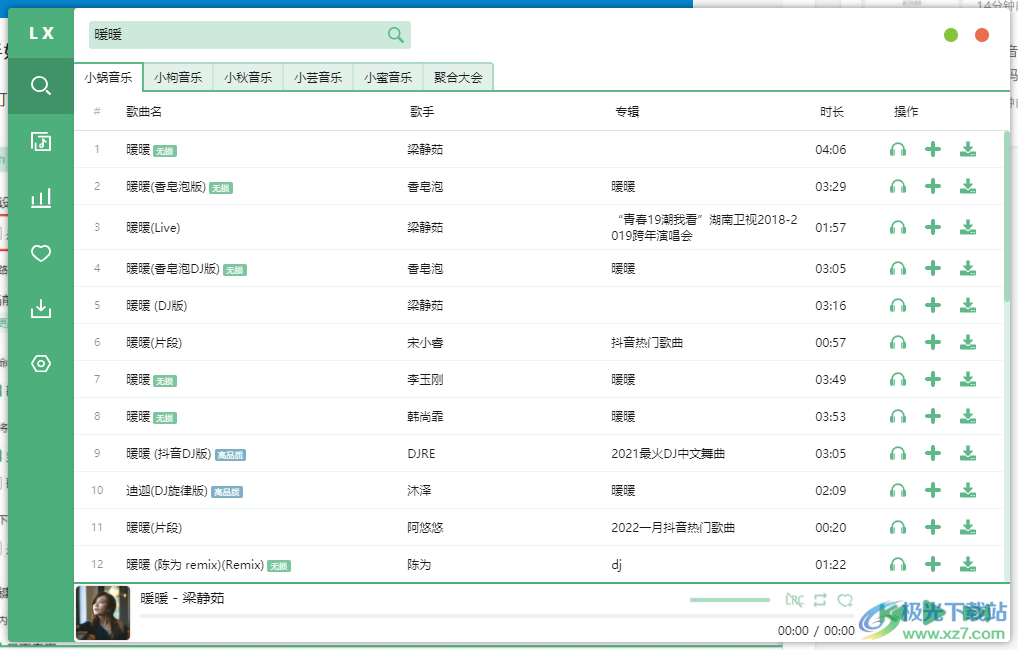
方法步骤
1.首先我们需要将洛雪音乐助手点击打开,然后进入到页面中,然后你可以在搜索框中输入自己想要下载的歌曲名称,之后按下键盘上的回车键进行搜索。
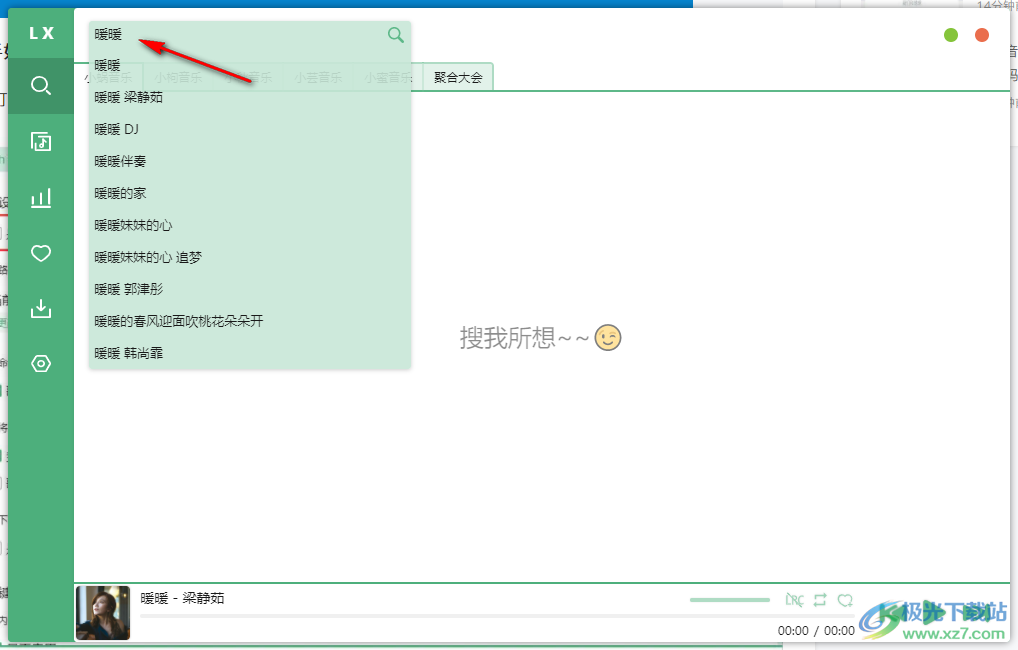
2.当你搜索出来之后,发现该该页面没有下载音乐的功能按钮,如图所示。
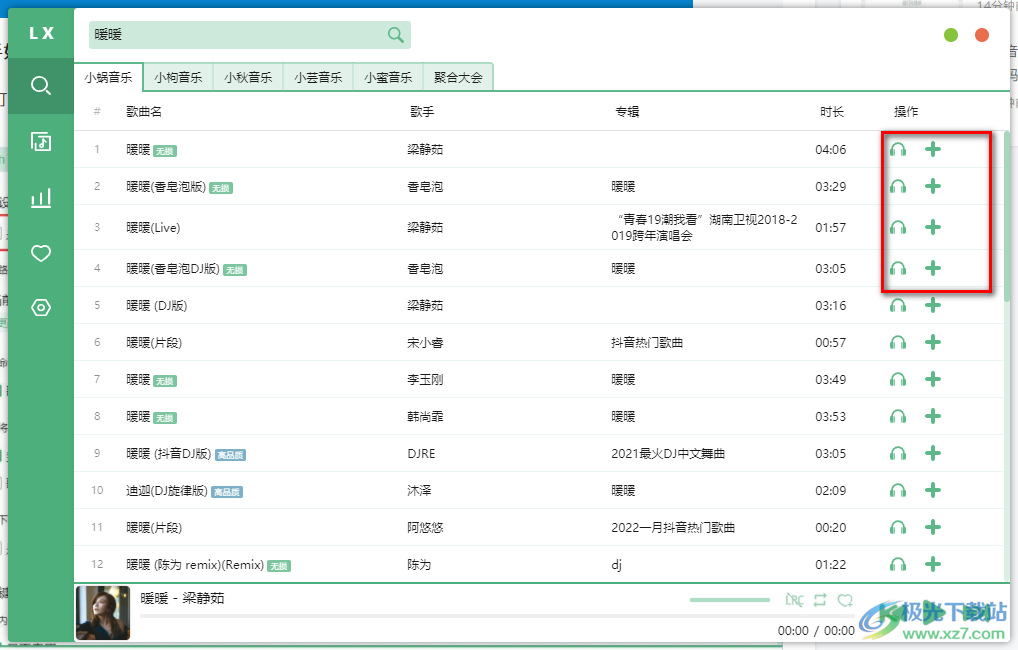
3.那么我们需要进入到设置页面中进行将下载功能开启,将鼠标移动到左侧的设置图标按钮位置进行点击。
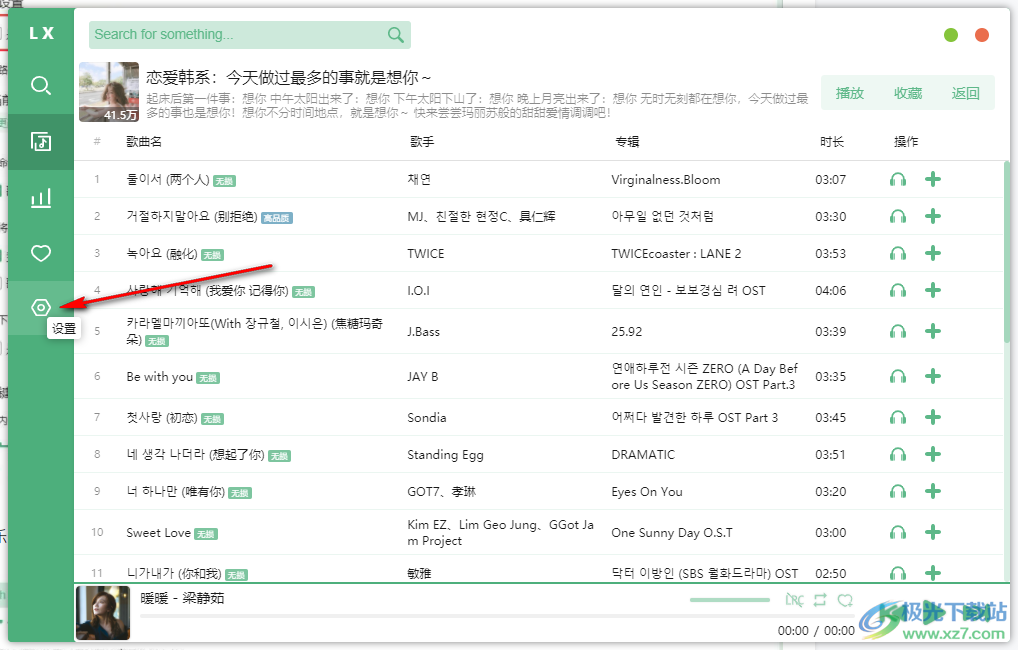
4.进入到设置页面之后,将页面中用鼠标左键滑动页面找到【下载设置】这个选项,然后将【是否启用下载功能】勾选上。
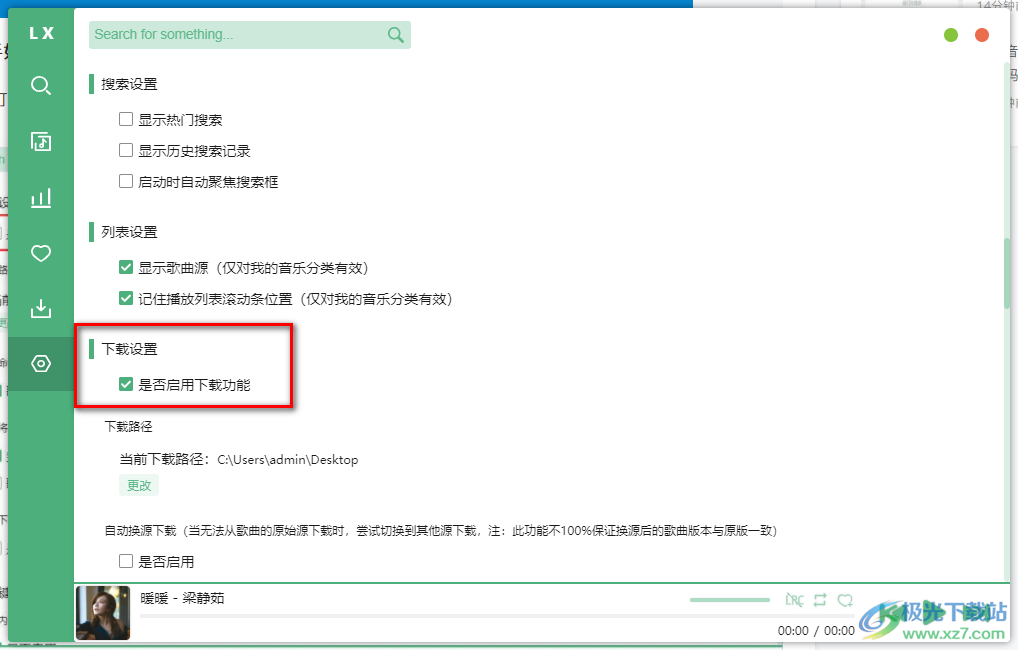
5.这时候你再重新进入到自己搜索音乐的界面中,就会在右侧看到有下载的图标按钮,在自己需要下载的音乐的后面点击【下载】按钮图标。
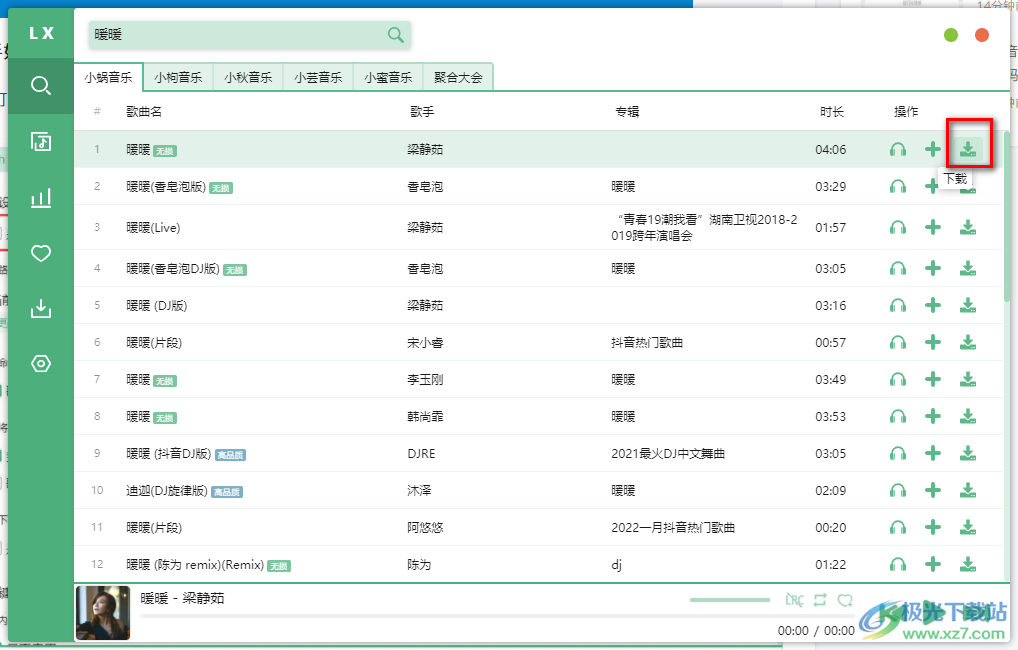
6.然后就会在页面上弹出一个下载的提示窗口,点击【普通音质】按钮即可进行下载。
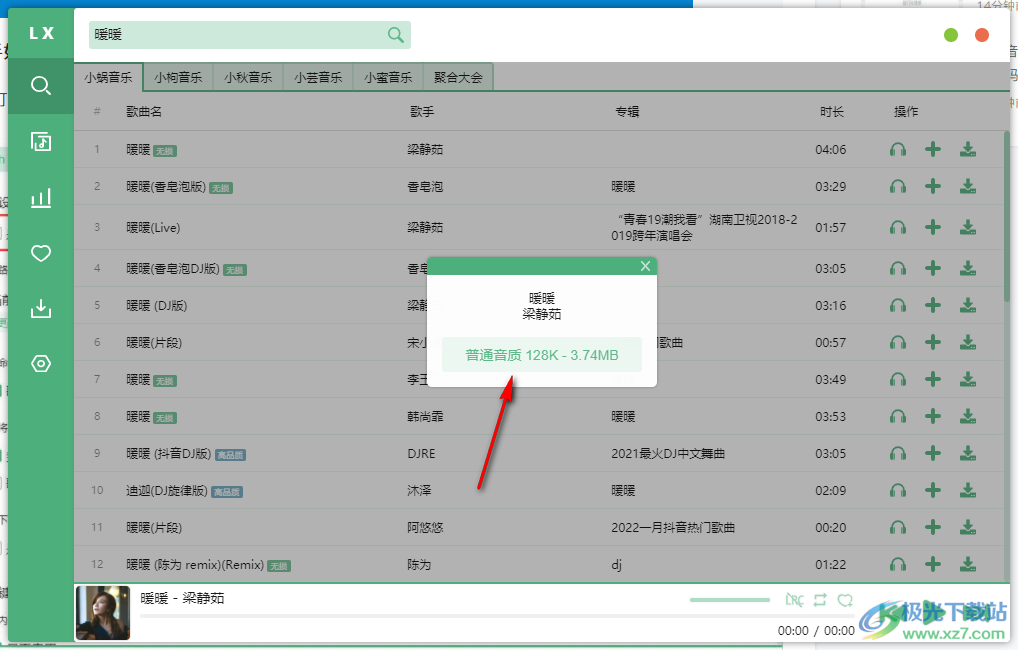
7.下载好的音乐文件你可以在左侧点击【下载】图标按钮,在打开的窗口中就可以查看到下载的音乐了,如图所示。
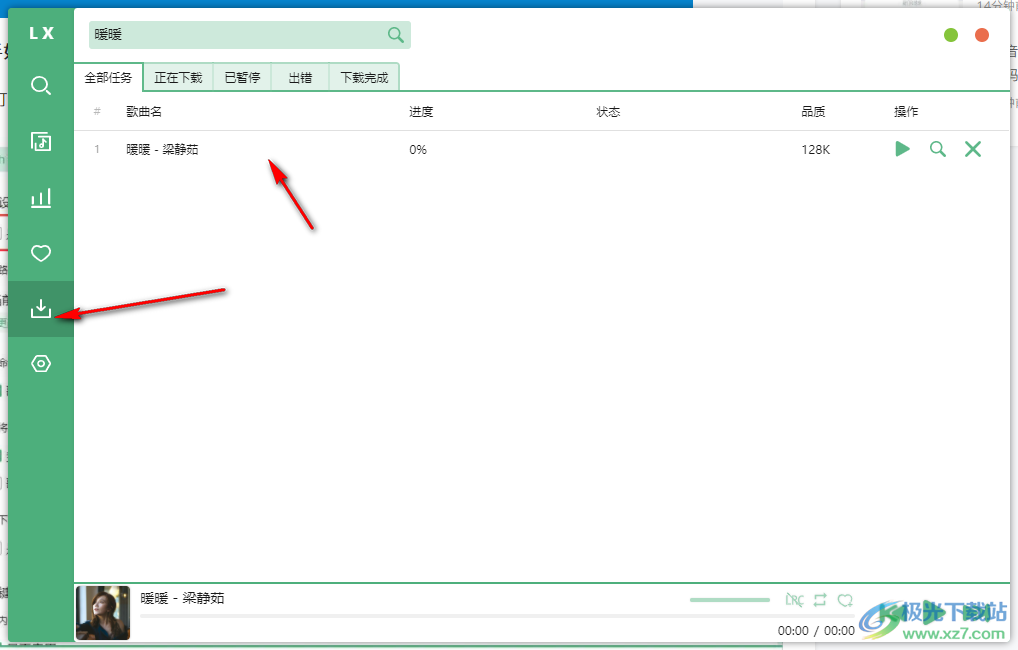
以上就是关于如何使用洛雪音乐助手下载音乐的具体操作方法,当你想要在洛雪音乐助手下载音乐的时候,你首先要进入到设置页面中,将下载功能打开,之后就可以选择自己需要下载的音乐进行下载就好了,感兴趣的小伙伴可以操作试试。

大小:83.1 MB版本:v2.9.0环境:WinAll
- 进入下载
相关推荐
相关下载
热门阅览
- 1百度网盘分享密码暴力破解方法,怎么破解百度网盘加密链接
- 2keyshot6破解安装步骤-keyshot6破解安装教程
- 3apktool手机版使用教程-apktool使用方法
- 4mac版steam怎么设置中文 steam mac版设置中文教程
- 5抖音推荐怎么设置页面?抖音推荐界面重新设置教程
- 6电脑怎么开启VT 如何开启VT的详细教程!
- 7掌上英雄联盟怎么注销账号?掌上英雄联盟怎么退出登录
- 8rar文件怎么打开?如何打开rar格式文件
- 9掌上wegame怎么查别人战绩?掌上wegame怎么看别人英雄联盟战绩
- 10qq邮箱格式怎么写?qq邮箱格式是什么样的以及注册英文邮箱的方法
- 11怎么安装会声会影x7?会声会影x7安装教程
- 12Word文档中轻松实现两行对齐?word文档两行文字怎么对齐?
网友评论